光盘装入光驱电脑没有反应 Win10外置光驱放入光盘没反应如何解决
更新时间:2024-04-07 15:08:45作者:yang
最近使用电脑时,发现光盘装入光驱后没有任何反应,即便是在Win10系统下使用外置光驱也是如此,这让我感到困惑和焦虑,因为我无法正常使用光盘中的内容。为了解决这个问题,我决定先检查光盘和光驱是否正常,然后尝试更新驱动程序和检查系统设置,希望能找到解决办法。希望通过这些措施,能够让光盘在电脑上正常工作。

步骤:
1、按下“Win+X”组合键呼出系统快捷菜单,点击“控制面板”;
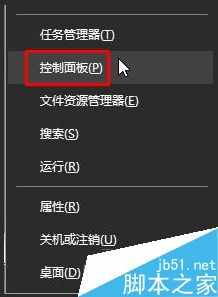
2、将查看方式修改为“大图标”,点击下面的“自动播放”按钮;
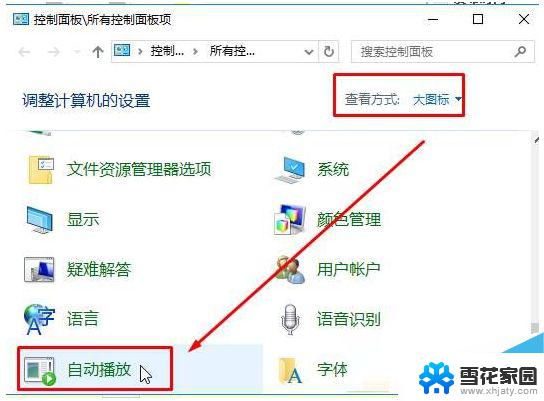
3、首先我们先勾选“为所有媒体和设备使用自动播放”;
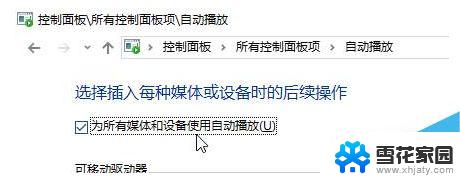
4、将下面的“DVD 电影”下拉菜单中选择DVD播放器,比如“使用暴风影音 播放DVD”当然前提是在当前系统中一定要安装有对应的播放器才会出现选项哦,推荐使用“超级街霸”或者“完美解压”!设置完成后点击底部的“保存”即可。
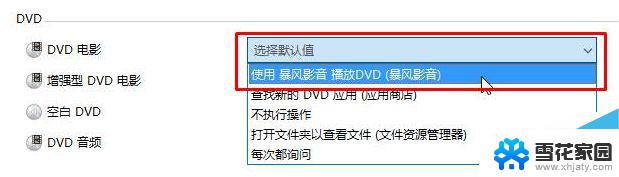
以上就是光盘装入光驱电脑没有反应的全部内容,碰到同样情况的朋友们赶紧参照小编的方法来处理吧,希望能够对大家有所帮助。
光盘装入光驱电脑没有反应 Win10外置光驱放入光盘没反应如何解决相关教程
-
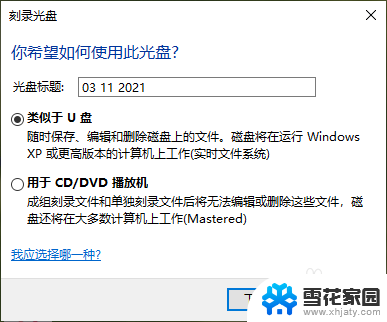
-
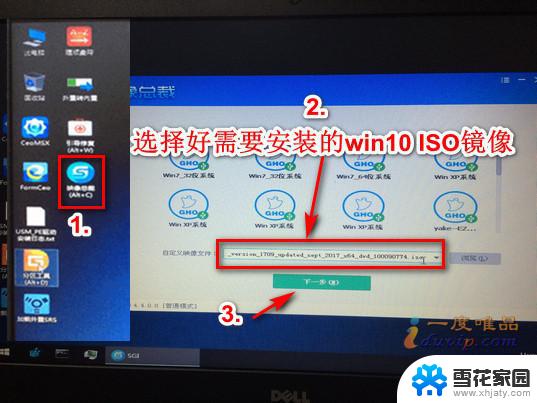 win10u盘插在电脑上没有反应 Win10插入u盘没有反应的原因及解决方法
win10u盘插在电脑上没有反应 Win10插入u盘没有反应的原因及解决方法2024-02-18
-
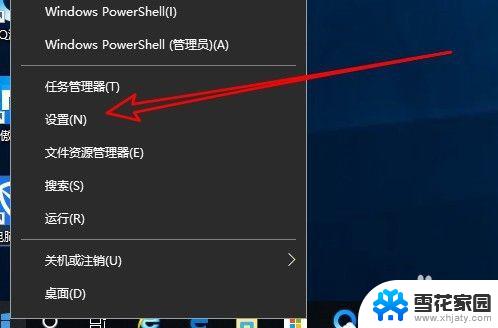 电脑win+g没反应 Win10下Win G组合键没反应怎么解决
电脑win+g没反应 Win10下Win G组合键没反应怎么解决2023-09-13
-
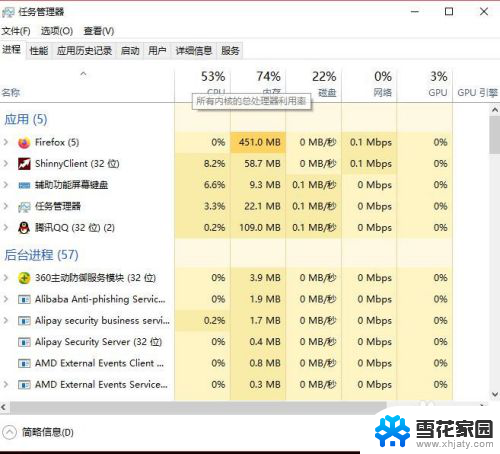 电脑桌面文件点击时没有反应 win10系统电脑桌面图标点击没反应怎么解决
电脑桌面文件点击时没有反应 win10系统电脑桌面图标点击没反应怎么解决2024-02-18
- win10桌面全无右键没反应 解决win10电脑右键点击桌面没有反应的方法
- 虚拟光盘打开iso 使用win10自带虚拟光驱打开ISO镜像文件的方法
- 如何设置电脑鼠标光标大小 Win10光标大小设置方法
- 鼠标在桌面右键没反应 解决Windows10桌面右键单击无反应问题
- win10没有键盘驱动 Win10笔记本电脑键盘驱动下载
- 为什么电脑点图标没反应 win10系统电脑点击桌面图标没有反应怎么处理
- 台式电脑屏幕暗怎么办 win10系统屏幕亮度调节故障
- 电脑上怎么改时间 win10系统怎样更改电脑的日期和时间
- 笔记本电脑如何合上后不关闭屏幕 win10合上笔记本不关闭屏幕设置方法
- microsoft账户怎么彻底注销 win10如何切换microsoft账户登录
- 怎么取消桌面壁纸 Win10如何关闭桌面背景动态效果
- 电脑为什么按w会弹出东西 Win10按w弹出INK工作区如何关闭
win10系统教程推荐
- 1 电脑上怎么改时间 win10系统怎样更改电脑的日期和时间
- 2 笔记本电脑如何合上后不关闭屏幕 win10合上笔记本不关闭屏幕设置方法
- 3 电脑的激活日期怎么查 怎样查看win10系统激活的具体时间
- 4 win10关机按钮消失 win10系统电脑如何找回关机键
- 5 windows10关闭激活 如何取消已激活的win10系统
- 6 mp4做动态壁纸 Win10如何将视频设置为桌面壁纸
- 7 电脑显示屏刷新率怎么改 Windows10屏幕刷新率如何设置
- 8 电脑怎样隐藏任务栏 Win10任务栏如何隐藏
- 9 什么样的配置装win10 Win10最低配置要求
- 10 电脑更新不了win10系统 Windows 10 更新卡住不动怎么办